win7谷歌浏览器字体发虚怎么办 win7谷歌浏览器字体模糊如何处理
更新时间:2023-03-13 10:15:25作者:runxin
很多用户由于使用不习惯win7系统中自带的浏览器工具,因此也会选择安装谷歌浏览器,深受众多用户的喜爱,然而在win7电脑上打开谷歌浏览器时,却发现网页中的字体异常的模糊,对此win7谷歌浏览器字体发虚怎么办呢?今天小编就来教大家win7谷歌浏览器字体模糊处理方法。
具体方法:
第一步、进入Windows 7系统后,点击win键+r组合键直接打开运行窗口,在输入框里面输入control,然后单击“确定”,如图:
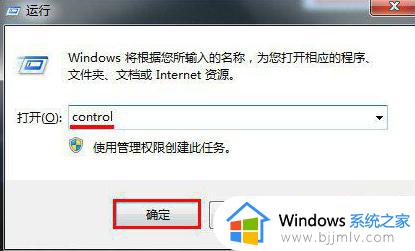
第二步、这时候会弹出一个窗口,把左上方的查看方式修改成大图标,接着再找到字体的属性设置,如图:
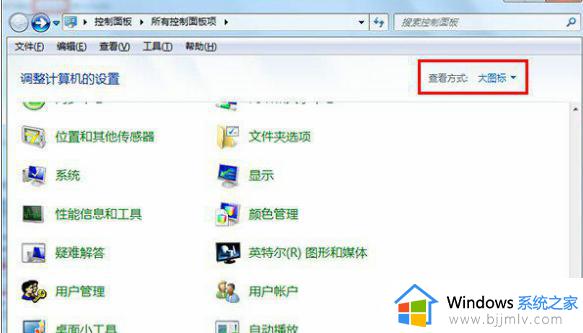
第三步、找到之后直接单击左边的字体设置,如图:
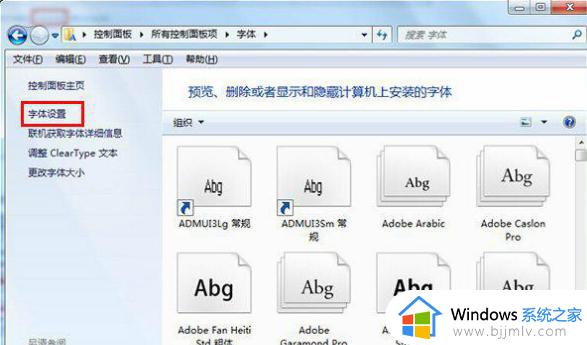
4、来到字体设置界面之后,找到“还原默认字体设置”按钮并点击,然后直接“确定”(也有可能确定按钮显示的是灰色而没法进行点击),如图:
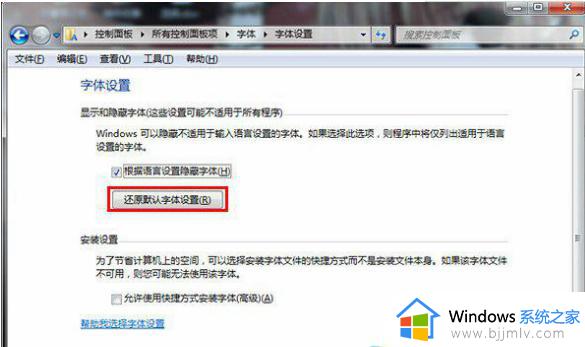
以上就是小编给大家带来的win7谷歌浏览器字体模糊处理方法了,碰到同样情况的朋友们赶紧参照小编的方法来处理吧,希望能够对大家有所帮助。
win7谷歌浏览器字体发虚怎么办 win7谷歌浏览器字体模糊如何处理相关教程
- win7谷歌浏览器字体发虚怎么办 win7谷歌浏览器字体很模糊修复方法
- win7 chrome字体模糊怎么办 win7 chrome浏览器字体模糊处理方法
- win7怎么下载谷歌浏览器 win7电脑如何下载安装谷歌浏览器
- chrome浏览器win7字体模糊怎么办 win7系统chrome浏览器字体很模糊解决方法
- windows7怎么用谷歌浏览器 win7如何使用谷歌浏览器
- win7设置谷歌为默认浏览器怎么操作 win7电脑设置默认浏览器为谷歌浏览器教程
- 谷歌浏览器不支持win7的版本怎么办 谷歌浏览器和win7不兼容处理方法
- windows7怎么下载谷歌浏览器 windows7怎样安装谷歌浏览器到桌面
- windows7可以安装谷歌浏览器吗 windows7电脑安装谷歌浏览器步骤
- windows7能用谷歌浏览器吗 windows7用不了谷歌浏览器解决方法
- win7系统如何设置开机问候语 win7电脑怎么设置开机问候语
- windows 7怎么升级为windows 11 win7如何升级到windows11系统
- 惠普电脑win10改win7 bios设置方法 hp电脑win10改win7怎么设置bios
- 惠普打印机win7驱动安装教程 win7惠普打印机驱动怎么安装
- 华为手机投屏到电脑win7的方法 华为手机怎么投屏到win7系统电脑上
- win7如何设置每天定时关机 win7设置每天定时关机命令方法
热门推荐
win7系统教程推荐
- 1 windows 7怎么升级为windows 11 win7如何升级到windows11系统
- 2 华为手机投屏到电脑win7的方法 华为手机怎么投屏到win7系统电脑上
- 3 win7如何更改文件类型 win7怎样更改文件类型
- 4 红色警戒win7黑屏怎么解决 win7红警进去黑屏的解决办法
- 5 win7如何查看剪贴板全部记录 win7怎么看剪贴板历史记录
- 6 win7开机蓝屏0x0000005a怎么办 win7蓝屏0x000000a5的解决方法
- 7 win7 msvcr110.dll丢失的解决方法 win7 msvcr110.dll丢失怎样修复
- 8 0x000003e3解决共享打印机win7的步骤 win7打印机共享错误0x000003e如何解决
- 9 win7没网如何安装网卡驱动 win7没有网络怎么安装网卡驱动
- 10 电脑怎么设置自动保存文件win7 win7电脑设置自动保存文档的方法
win7系统推荐
- 1 雨林木风ghost win7 64位优化稳定版下载v2024.07
- 2 惠普笔记本ghost win7 64位最新纯净版下载v2024.07
- 3 深度技术ghost win7 32位稳定精简版下载v2024.07
- 4 深度技术ghost win7 64位装机纯净版下载v2024.07
- 5 电脑公司ghost win7 64位中文专业版下载v2024.07
- 6 大地系统ghost win7 32位全新快速安装版下载v2024.07
- 7 电脑公司ghost win7 64位全新旗舰版下载v2024.07
- 8 雨林木风ghost win7 64位官网专业版下载v2024.06
- 9 深度技术ghost win7 32位万能纯净版下载v2024.06
- 10 联想笔记本ghost win7 32位永久免激活版下载v2024.06